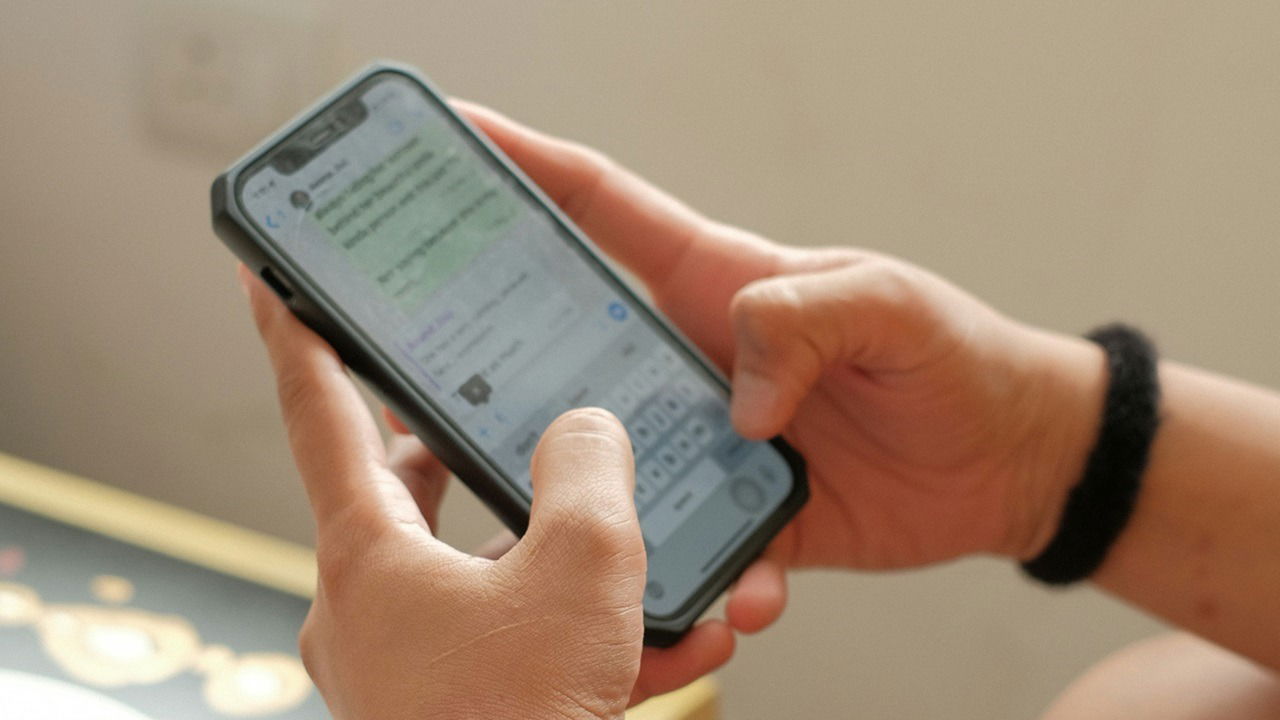هل سبق لك أن كتبت رسالة على WhatsApp وتمنيت لو كان بإمكانك استخدام نص عريض أو مائل للتأكيد على وجهة نظرك؟ يوضح هذا البرنامج التعليمي كيفية تنسيق النص في WhatsApp وتغيير الأنماط دون مغادرة التطبيق.
جيد ان تعلم:يمكنك مشاركة ملفك الشخصي على WhatsApp عبر رابط.
كيفية تنسيق النص في محادثات WhatsApp
هناك خيارات متعددة لتنسيق نص WhatsApp في محادثاتك.
للبدء، افتح محادثة خاصة أو جماعية. يمكنك تغيير أنماط النص دون مغادرة تطبيق WhatsApp عن طريق إضافة رموز مختلفة إلى بداية ونهاية النص. بمجرد كتابة الرمز الثاني، سترى التغيير في نصك، حتى قبل إرساله. استخدم خيارات التنسيق هذه في تطبيق الهاتف المحمول وتطبيق سطح المكتب.
مائل
لإضافة خط مائل إلى النص، ضع شرطة سفلية على جانبي الرسالة التي تريد تغييرها، على النحو التالي:

عريض
قم بتغيير النص العادي إلى نص عريض عن طريق وضع علامة النجمة قبل وبعد النص.

يتوسطه خط
إذا كنت تريد أن يفهم شخص ما وجهة نظرك دون أن يقولها بالفعل، استخدم نصًا مشطوبًا عن طريق إضافة علامة على جانبي النص.

ملحوظة:ضع في اعتبارك أن WhatsApp يسمح لك الآن أيضًا بتحرير الرسائل.
حافلة صغيرة
قد يرغب المبرمجون في إرسال أسطر من التعليمات البرمجية ليقوم الآخرون بنسخها. يمكنك القيام بذلك عن طريق إرسال النص مع ثلاث علامات اقتباس في البداية والنهاية.

قائمة نقطية
يتيح لك تطبيق WhatsApp أيضًا إنشاء قوائم نقطية. وقد يكون ذلك مفيدًا، خاصة وأن WhatsApp يمكن أن يعمل كتطبيق لتدوين الملاحظات ويسمح لك أيضًا بإرسال رسائل إلى نفسك. لإنشاء قائمة، جرِّب أحد الخيارات التالية:
أو

قائمة مرقمة
إذا كنت تفضل إنشاء قائمة مرقمة بدلاً من ذلك، ضع رقمًا متبوعًا بنقطة ثم اكتب النص. بمجرد الضغط على يدخل بعد العنصر الأول، سيظهر الرقم التالي، في انتظار العنصر التالي في القائمة.
1. apples
2. milk
3. oranges

يقتبس
يمكنك أيضًا إضافة اقتباس إلى رسالة WhatsApp عن طريق إضافة قوس ومسافة قبل النص.

الكود المضمن
قم بإضافة الكود المضمّن إلى رسالتك عن طريق إدراج النص بين علامتي الاقتباس العكسي.
`body { background-color: #eee; }`

نصيحة:تعرف على كيفية إخفاء حالة الواتساب على هاتفك.
كيفية تنسيق نص معين في محادثات WhatsApp
يمكنك أيضًا تنسيق أجزاء معينة من النص في محادثات WhatsApp. على هاتفك المحمول، قم بتمييز هذا الجزء من النص بإصبعك. هذا الخيار غير متاح في تطبيق سطح المكتب.
في القائمة الصغيرة، قم بتغيير التنسيق إلى عريض أو مائل.

اضغط على النقاط الرأسية الثلاث للحصول على المزيد من الخيارات.

يختار يتوسطه خط أو حافلة صغيرة.

بدلاً من ذلك، ضع المؤشر في بداية قسم النص، وأضف رموز التنسيق المطلوبة يدويًا.

يضعط فضاء بعد الرمز الأخير لعرض ذلك الجزء من التنسيق، ثم اضغط يدخل لإرساله.

لعِلمِكَ:هل تعلم أن واتساب أصبح يحتوي على قنوات؟ تعرف على كيفية العثور عليها واستخدامها.
كيفية تغيير الخطوط في WhatsApp باستخدام مواقع الويب
إذا كنت تريد إضافة المزيد من الأناقة إلى رسائل WhatsApp الخاصة بك، فيمكنك نسخ النص من موقع ويب توليدي مثل igfonts.io, العالقة، أو يايتكست.
من أجل هذه التعليمات، نستخدم Yaytext.
افتح الموقع في متصفحك. اكتب النص في المربع، وشاهد الخطوط والأنماط المختلفة التي تظهر على الموقع. قم بالتمرير خلالها حتى تجد الخط الذي يعجبك، ثم انقر فوق ينسخ الزر المجاور له.

قم بلصق النص في رسالة WhatsApp الخاصة بك، ثم أرسله.

نصيحة:تعمل هذه المواقع التوليدية أيضًا على مواقع الويب الأخرى، مثل Facebook وInstagram وX (Twitter).
كيفية تغيير الخطوط في WhatsApp باستخدام تطبيق تابع لجهة خارجية
إذا كنت لا تريد النسخ واللصق من متصفحك، فيمكنك تنزيل تطبيق تابع لجهة خارجية سيمنحك المزيد من الخيارات لأنماط النص لديك. يمكنك تجربة تطبيق مثل فن الخطوط الذي يحل محل لوحة المفاتيح الخاصة بك، مما يسمح لك بالوصول إلى العديد من خيارات الخطوط والأنماط.
بعد تثبيت Fonts Art وتمكين الأذونات اللازمة، افتح WhatsApp وانتقل إلى محادثة. انقر على حقل الرسالة أدناه لإظهار لوحة المفاتيح الخاصة بك، واختر خطًا جديدًا من الخيار الموجود في الأعلى.

اكتب رسالتك في واتساب، ثم اضغط على إرسال. يمكنك التبديل بسهولة بين الخطوط. لاحظ أنه لفتح قفل بعض الخطوط، قد يتعين عليك مشاهدة إعلان أو الترقية إلى مستوى مدفوع من التطبيق.
جيد ان تعلم:اطلع على المزيد من تطبيقات لوحة المفاتيح لنظام Android التي يمكنها تحسين كتابتك.
إذا كنت تريد إيصال رسالة أو إضفاء البهجة على يوم شخص ما، فقم بتنسيق نصك في WhatsApp باستخدام أنماط وخطوط مختلفة. يمكنك أيضًا الاستفادة من حزم الملصقات لإرسال رسائل تفاعلية إلى أصدقائك. لتحسين تجربتك على WhatsApp بشكل أكبر، تعرف على كيفية تغيير صورة ملفك الشخصي أو صورة المجموعة على WhatsApp.